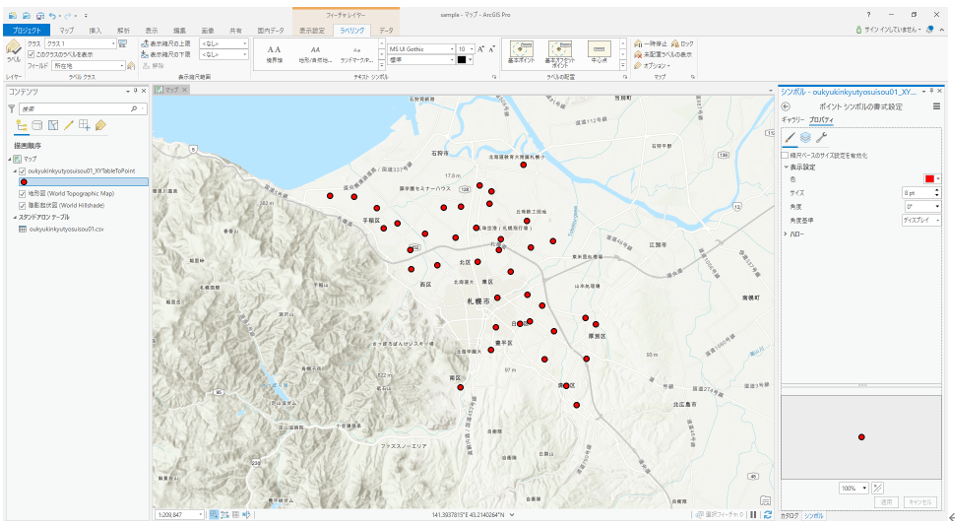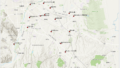前回の記事【緯度経度座標からポイントデータを作成する②】ではポイントデータの表示まで行いました。追加される時のポイントデータの色は自動的に決まってしまうので、例えば背景の色と近くなってしまったので変更したいというような場合があるかと思います。そこで今回はポイントデータが見やすくなるように表示を変更してみたいと思います。

上の図はポイントデータを追加した直後の状態です。このままだと点が小さく、色もはっきりしていない為、人によってはやや見えにくくなっていると感じるかもしれません。
そこで追加したポイントデータが見やすくなるように色や形、大きさなどを変更してみます。
コンテンツウインドウで表示を変更したいデータの左端をクリックして展開すると、マップ上に表示されているマークが現れるので、左クリックします。

クリック後、カタログウインドウの上に書式設定が展開されます。

「ギャラリー」タブではポイントの形、「プロパティ」をクリックすると色やサイズなどの表示設定をプルダウンメニュー形式で変更できます。

変更後、下部の「適用」をクリックします。
今回はシンボルの形はそのままで色を赤に、サイズを8ポイントに変更してみました。
変更後の画面はこちらになります。変更前より見やすくなったのではないかと思います。

このようにして様々に変更可能です。表示方法も今回紹介した以外にもたくさんあるので色々試してみてはいかがでしょうか?